Você pode querer compartilhar uma música com alguém próximo a você para ouvir. Ou você tem algumas trilhas em seu iPhone que deseja transferir e aproveitar em seu outro dispositivo Apple. Mas como faço para transferir músicas pelo AirDrop?
Continue lendo para saber como fazer isso em nosso guia passo a passo abaixo. Você também descobrirá uma ótima alternativa ao AirDrop que suporta transferência de arquivos entre plataformas. É uma vantagem quando você deseja transferir dados entre diferentes sistemas operativos.
Neste artigo
Você pode transferir músicas pelo AirDrop de iPhone para iPhone?
Sim, você pode transferir músicas pelo AirDrop de iPhone para iPhone. No entanto, você só pode compartilhar músicas na subscrição do Apple Music. Ou seja, baixado para o seu dispositivo ou online. Você também pode transferir músicas salvas no iCloud pelo AirDrop através do iTunes Match.
Mas antes de aprender como transferir músicas pelo AirDrop, você deve fazer algumas coisas para conseguir transferir as músicas pelo AirDrop com sucesso. São as seguintes:
- Bluetooth e Wi-Fi ativados. Primeiro, ative o Wi-Fi e o Bluetooth em ambos os iPhones. No entanto, você não precisa conectar os celulares a uma rede Wi-Fi. O AirDrop requer apenas o Wi-Fi ativado para criar uma conexão ponto a ponto entre os dispositivos.
- Os dispositivos estão no alcance de Wi-Fi e Bluetooth. Certifique-se de que os iPhones remetente e destinatário estejam próximos um do outro. Normalmente, o AirDrop funciona corretamente quando ambos os dispositivos estão a 10 metros um do outro.
- Desative o Ponto de Acesso Pessoal. Se você ativou o Ponto de Acesso Pessoal em qualquer um dos celulares, desative-o. Ambos não podem estar ativados ao mesmo tempo. O Wi-Fi precisa permanecer ativo enquanto você transfere músicas pelo AirDrop.
- Ative o AirDrop e defina o iPhone de destino para receber transferências do AirDrop. Ative o AirDrop em ambos os celulares. Depois disso, defina as configurações do AirDrop no iPhone receptor da seguinte forma:
- Abra o aplicativo das Configurações e toque em Geral.
- Escolha AirDrop e selecione uma opção.
- Se o iPhone remetente for um contato do iPhone destinatário, selecione Apenas Contatos. Caso contrário, escolha Todos por 10 minutos (no iOS 17) ou Todos em sistemas operativos anteriores.
Agora você está pronto para transferir uma música pelo AirDrop entre seus dispositivos iOS!
Como faço para transferir músicas pelo AirDrop: De iPhone para iPhone
Como faço para transferir músicas do AirDrop de iPhone para iPhone? É muito fácil e demora apenas alguns minutos. Siga os passos abaixo para aprender como transferir músicas pelo AirDrop de iPhone para iPhone:
- No iPhone remetente, toque no ícone do Apple Music para abrir o aplicativo.
- Selecione a música que deseja transferir pelo AirDrop. Depois disso, toque nos três pontos no canto inferior direito e escolha Compartilhar Música.

- Você verá todos os dispositivos próximos prontos para receber sua transferência pelo AirDrop. Toque no contato para o qual deseja transferir a música. Depois disso, toque no ícone do iPhone para enviar o conteúdo para os receptores.
- O iPhone receptor receberá uma mensagem informando que alguém gostaria de compartilhar uma música. Toque em Aceitar para concluir a transferência.
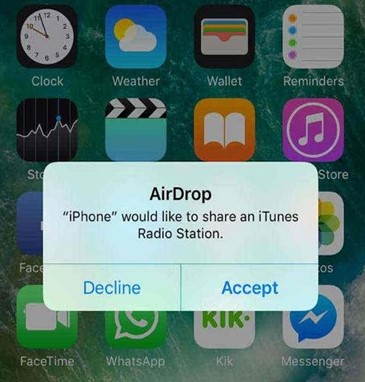
Siga os mesmos passos acima para transferir músicas do iPad para o iPhone usando o AirDrop. É tão simples quanto isso!
Se você estiver no iOS 17, poderá transferir músicas pelo AirDrop por proximidade. Este recurso permite tocar e enviar conteúdo para um dispositivo próximo. É uma experiência de compartilhamento descomplicada. Para configurar seu iPhone para compartilhar conteúdo por proximidade, vá em Configurações > Geral > AirDrop. Ative Aproximando Dispositivos.
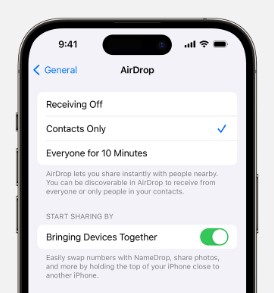
Agora você pode transferir músicas de iPhone/iPad para iPhone com o AirDrop. Para quem está perguntando: É possível transferir músicas pelo AirDrop do Mac para o iPhone? Sim. Por favor, verifique estes passos:
- Abra uma janela do Finder e selecione uma música que deseja enviar.
- Clique em Compartilhar no menu de atalho e selecione AirDrop.
- Escolha o dispositivo para o qual deseja transferir pelo AirDrop.
Alternativamente, você transferir uma música pelo AirDrop para o seu iPhone a partir de um aplicativo. Para fazer isso, clique em Compartilhar na barra de ferramentas do aplicativo. Selecione AirDrop e escolha o dispositivo com o qual deseja compartilhar a música.
Infelizmente, o AirDrop tem algumas limitações. Primeiro, você não pode compartilhar músicas em sua biblioteca importada. Depois, o software restringe você apenas a dispositivos iOS.
O que você deve fazer se quiser transferir todas as músicas para qualquer dispositivo, incluindo Android? Você contará com um aplicativo externo. Não há opção melhor do que o aplicativo MobileTrans. Saiba mais na Parte 3 abaixo.
Como faço para transferir músicas pelo AirDrop facilmente com poucos toques
Não importa se você deseja transferir pelo AirDrop entre iPhones, do iPhone para o Android ou vice-versa. O aplicativo MobileTrans é a melhor alternativa ao AirDrop para transferência entre plataformas de todos os tipos de música. Suporta milhares de dispositivos móveis executando iOS e Android.
O aplicativo é especialmente útil ao transferir grandes volumes de dados. Por exemplo, ao mudar para um novo celular. Com alguns toques, você pode copiar facilmente todas as músicas do celular antigo para o novo. Para transferir todas as músicas pelo AirDrop de um celular antigo para um novo com o aplicativo MobileTrans.
Wondershare MobileTrans
Mova fotos, músicas e outros dados com 1 clique!
- • Funciona diretamente entre dois celulares sem necessidade de usar um computador.
- • Ampla compatibilidade – mais de 1.000 modelos de celular suportados.
- • Transferência de dados criptografados e sem armazenamento em servidores externos para garantir privacidade.
- • Suporta 10 tipos de dados, incluindo músicas, fotos, contatos, etc.

 4.5/5 Excelente
4.5/5 ExcelentePara usar o aplicativo MobileTrans, siga estes passos:
- Instale o aplicativo MobileTrans em ambos os dispositivos.
- Inicie o aplicativo e toque em Celular para Celular no seu celular antigo. Escolha Celular Antigo e confirme se o dispositivo é Android ou iPhone.

- Selecione a música (além de outros dados que deseja copiar) para o seu novo celular. Você pode escolher Selecionar Tudo para transferir todos os tipos de dados. Depois disso, toque no botão Enviar.

- Ative o Bluetooth, o Wi-Fi e a Localização no seu novo celular. Em seguida, abra o aplicativo MobileTrans e toque em Celular para Celular. Escolha Novo Celular.
- Siga as instruções na tela para conectar os dois dispositivos.
- Assim que os dispositivos se conectarem, a transferência da música começará automaticamente. Aguarde a conclusão do processo em alguns minutos.

Se quiser apenas transferir músicas específicas entre seus dispositivos, você usará a opção Transferência de Arquivos do aplicativo MobileTrans. Aqui estão os passos simples:
- Baixe e instale o aplicativo em seus dois dispositivos.
- Ative o Wi-Fi, o Bluetooth e a Localização do celular receptor. Em seguida, abra o aplicativo MobileTrans, escolha Transferência de Arquivos e toque em Receber.
- Abra o aplicativo MobileTrans no dispositivo de envio e toque em Transferência de Arquivos. Escolha Enviar.
- Escolha a opção Música e selecione as músicas específicas para transferir. Depois disso, toque em Enviar.
- Digitalize o código QR exibido com o celular de destino para conectar os dois dispositivos.

- A transferência começará imediatamente assim que os dois telefones se conectarem. Aguarde até que o processo esteja concluído.

Conclusão
Este artigo mostrou como transferir músicas de iPhone para iPhone via AirDrop. Você também aprendeu como transferir pelo AirDrop entre seu iPhone/iPad e Mac. O guia explica que o AirDrop só permite transferir músicas entre dispositivos Apple.
Você não pode compartilhar músicas além das encontradas na biblioteca do Apple Music usando o AirDrop. Como tal, oferecemos um aplicativo alternativo que você pode usar para todas as suas necessidades de transferência de música.
Esse é o aplicativo MobileTrans. Com este aplicativo, você pode fazer transferências entre plataformas e compartilhar qualquer música. Por isso, por que não instalar o aplicativo agora e transferir suas músicas sem limitações?
Perguntas frequentes
-
Você pode transferir músicas entre iPhones via iCloud?
Sim, você só precisa se inscrever no iTunes Match ou no Apple Music. Depois disso, você pode sincronizar sua biblioteca de música do iCloud para que fique acessível em todos os seus dispositivos. Isto é, desde que você esteja conectado com o mesmo ID Apple. Você pode acessar esta biblioteca a qualquer hora, sempre que tiver uma conexão com a internet.




